- Auteur Abigail Brown [email protected].
- Public 2024-01-07 19:03.
- Dernière modifié 2025-01-24 12:10.
Il est simple et efficace de joindre un fichier depuis votre ordinateur et de l'envoyer dans Gmail. L'envoi de plusieurs fichiers est tout aussi simple et fonctionne également avec des documents que vous ne pouvez pas facilement recréer dans un e-mail (tels que des vidéos, des images et des feuilles de calcul).
Gmail peut envoyer des fichiers d'une taille maximale de 25 Mo. Pour les fichiers plus volumineux, ou si le service de messagerie du destinataire n'autorise pas les fichiers aussi volumineux, vous pouvez utiliser un service d'envoi de fichiers à la place.
Envoyer une pièce jointe avec Gmail
Pour joindre un fichier à un e-mail que vous envoyez depuis Gmail:
-
Sélectionnez Composer dans un nouveau message électronique ou créez une réponse à un message que vous avez reçu.

Image -
Sélectionnez l'icône de trombone Joindre des fichiers dans la fenêtre de message. Une boîte de dialogue Ouvrir s'ouvre.

Image -
Sélectionnez le ou les fichiers que vous souhaitez envoyer et choisissez Ouvrir. Le ou les fichiers sont joints au message électronique.

Image - Sélectionnez à nouveau le trombone Attach Files si vous souhaitez ajouter d'autres fichiers à partir d'un autre emplacement. Envoyez l'e-mail lorsque vous êtes prêt.
Envoyer des pièces jointes Google Drive dans Gmail
Si le ou les fichiers que vous souhaitez envoyer dans un message Gmail sont stockés sur Google Drive, vous avez la possibilité de les envoyer en pièce jointe ou d'envoyer un lien.
- Sélectionnez Composer dans un nouveau message électronique ou créez une réponse à un message que vous avez reçu.
-
Choisissez l'icône Google Drive dans la fenêtre de message pour insérer des fichiers à l'aide de Google Drive. Une nouvelle fenêtre s'ouvre.

Image -
Sélectionnez le ou les fichiers que vous souhaitez envoyer et choisissez comment vous souhaitez les joindre en sélectionnant Drive Link ou Attachment à la bas de la fenêtre.
Tous les fichiers stockés dans Google Drive peuvent être envoyés sous forme de liens. Seuls les fichiers qui n'ont pas été créés à l'aide de Google Docs, Sheets, Slides ou Forms peuvent être envoyés en tant que pièces jointes.

Image -
Sélectionner Insérer. Envoyez le message dès que vous êtes prêt.

Image
Ajouter rapidement des pièces jointes par glisser-déposer
Pour ajouter un fichier à un message Gmail en tant que pièce jointe par glisser-déposer:
- Commencer par un nouveau message.
- Recherchez le ou les fichiers que vous souhaitez télécharger dans votre navigateur de fichiers (Explorateur Windows, par exemple, ou Finder).
- Cliquez sur le ou les fichiers avec le bouton gauche de la souris et, en maintenant le bouton enfoncé, faites glisser sur la fenêtre du navigateur avec l'e-mail que vous composez.
-
Faites glisser le ou les fichiers vers la zone qui s'allume avec le message. Déposez-les ici.
Si vous ne voyez pas une telle zone, votre navigateur ne prend pas en charge les pièces jointes par glisser-déposer. Consultez les instructions ci-dessus pour joindre des fichiers dans Gmail.

Image - Relâchez le bouton de la souris. Le fichier est joint au message. Envoyez l'e-mail dès que vous êtes prêt.
Supprimer un fichier d'un message que vous envoyez
Pour annuler une pièce jointe que vous avez ajoutée à un message, sélectionnez le bouton Supprimer la pièce jointe à côté du fichier indésirable.
Parfois, lorsque vous ajoutez une pièce jointe, comme lorsque vous faites glisser une image dans le comme décrit ci-dessus, elle sera placée dans le corps du message et non en pièce jointe. Pour les supprimer, sélectionnez simplement l'élément et choisissez Remove.
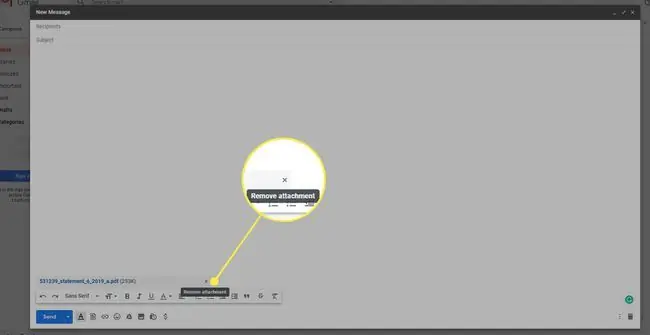
Demandez à Gmail de vous rappeler de joindre les fichiers promis
Si vous incluez les bons mots dans le corps de votre message, comme: "veuillez trouver les fichiers joints", Gmail peut vous rappeler de joindre les fichiers promis.






